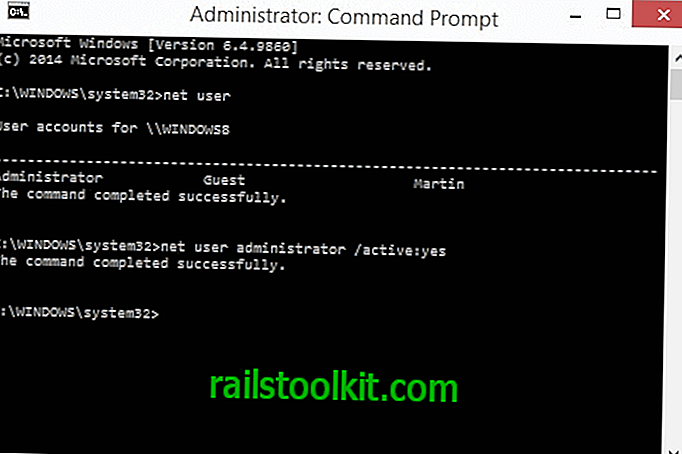Obrazové desky a fóra jsou na internetu velmi populární. Od nesmírně populárních webů, jako je 4Chan, až po méně známá specializovaná místa, jako je Zerochan nebo specializované rady jako Behoimi. Pokud jste častým návštěvníkem na jednom nebo více webech, pravděpodobně se také zajímáte o stahování obrázků, které ostatní uživatelé zveřejňují, do místního počítačového systému.
I když to můžete udělat ručně při procházení webu, s pomocí rozšíření prohlížeče, jako je Bazzacuda Image Saver Plus pro Firefox nebo Download Master pro Chrome, nebo stahování softwaru obrázků, jako je Bulk Image Downloader.
Grabber je bezplatný program pro stahování obrázků pro operační systém Windows, který lze použít ke stahování obrázků z obrazových desek, na nichž běží Booru. Zdá se, že mnoho z těchto obrazových karet jsou weby NSFW, zatímco ostatní jsou bezpečné pro uživatele všech věkových skupin.
Stahování obrázků z Imageboardů
Konfigurace Grabberu je o něco složitější, než by měla být. První věc, kterou musíte udělat, je nakonfigurovat složku pro stahování v místním systému a syntaxi pro ukládání souborů. Pokud by neměl být problém vybrat složku pro uložení ve vašem systému, musíte znát tokeny názvů souborů. Jednou z možností by bylo použití následující syntaxe:% filename %% id%.% Ext% pro uložení obrázků s jejich nahraným názvem, následovaným jejich ID obrázku a původní příponou souboru.
Jakmile to bude hotovo, můžete začít používat program. Musíte pouze zadat hledaný výraz na pravém postranním panelu. Než to uděláte, možná budete chtít klepnout na tlačítko zdroje a vybrat obrazové desky, které chcete prohledat. Nástroj pro stahování obrázků podporuje asi 20 obrazových desek s možnostmi přidání nových desek do programu.
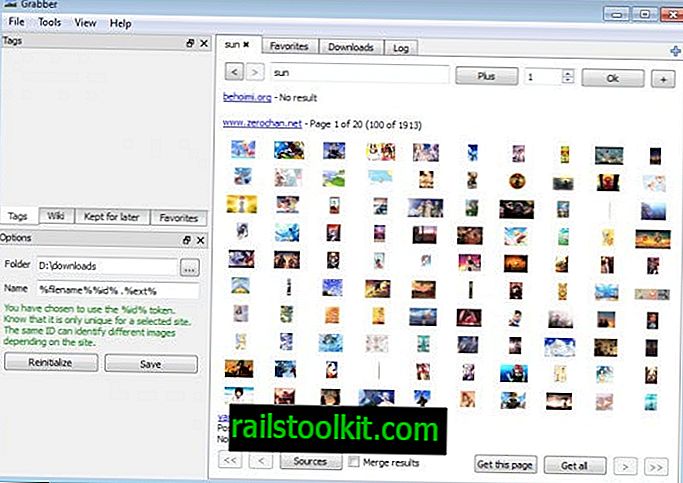
Program zobrazí návrhy vyhledávacích dotazů, které můžete použít k nalezení konkrétních obrázků. Grabber pak vytáhne výsledky ze všech vybraných obrazových desek a zobrazí je jako malé miniatury v okně programu. Zde je nyní možné kliknout na tlačítko get all a stáhnout všechny obrázky přímo do místního systému, nebo kliknutím na obrázek zobrazíte jeho původní velikost v novém okně programu.

Zde je nyní možné obrázek uložit přímo do výchozí složky nebo jej uložit do nové složky v systému.
Web Grabber je dobrým výchozím bodem pro další informace o programu, od seznamu podporovaných obrazových desek po úvodní příručku.